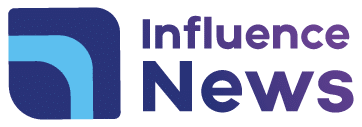Installation gratuite de PowerPoint sur PC : procédure étape par étape

Installer gratuitement PowerPoint sur un PC peut sembler complexe, mais c’est en réalité un processus simple lorsqu’on sait où chercher et quelles étapes suivre. Microsoft offre des solutions pour accéder à PowerPoint sans frais, notamment via Microsoft 365 en ligne. Cette version web permet de créer, modifier et partager des présentations sans avoir à installer le logiciel complet sur l’ordinateur.
D’abord, il suffit de se rendre sur le site officiel de Microsoft et de créer un compte gratuit si ce n’est pas déjà fait. On accède à PowerPoint en ligne via le portail Office. Cette version propose de nombreuses fonctionnalités similaires à celles de la version installée, rendant ainsi la création de diapositives accessible à tous.
A lire également : Signification du mot quantique : explication et origine en physique moderne
Plan de l'article
Les prérequis pour une installation gratuite de PowerPoint
Pour bénéficier de l’installation gratuite de PowerPoint sur votre PC, certains prérequis doivent être remplis. Il est nécessaire de disposer d’un compte Microsoft. Créez ce compte gratuitement sur le site officiel de Microsoft. Une fois le compte créé, vous pouvez accéder à la suite en ligne.
L’installation gratuite de PowerPoint est accessible via le service Microsoft 365 Éducation, qui offre des logiciels à titre gratuit pour les étudiants. Il suffit de vérifier si votre établissement scolaire est éligible à cette offre et de suivre les instructions pour l’inscription.
A lire aussi : Impact positif et négatif d’Internet : Conséquences et analyse en 2025
Systèmes d’exploitation compatibles
Microsoft PowerPoint est compatible avec plusieurs systèmes d’exploitation :
- Windows 10
- Windows 11
- iOS
- Android
Si votre ordinateur fonctionne sous l’un de ces systèmes, vous pouvez installer et utiliser PowerPoint sans problème. Assurez-vous que votre système est à jour pour éviter tout problème d’installation.
Configuration système requise
Pour une installation réussie, vérifiez que votre PC répond aux configurations minimales requises par Microsoft. Cela inclut :
- Un processeur de 1 GHz ou plus rapide
- 1 Go de RAM (32 bits) ou 2 Go de RAM (64 bits)
- 3 Go d’espace disque disponible
- Une résolution d’écran de 1280 x 800
Ces spécifications garantiront que PowerPoint fonctionne de manière fluide sur votre appareil. Si votre système ne répond pas à ces exigences, il est possible que des problèmes d’installation surviennent. Assurez-vous aussi que votre navigateur est à jour si vous utilisez la version en ligne.
Étapes détaillées pour installer PowerPoint gratuitement
La procédure d’installation gratuite de PowerPoint sur PC est assez simple mais nécessite de suivre plusieurs étapes avec précision. Voici le guide détaillé :
Création ou connexion à un compte Microsoft
1. Accédez au site de Microsoft et connectez-vous avec votre compte Microsoft existant, ou créez un nouveau compte si vous n’en avez pas encore. Ce compte est essentiel pour accéder aux services gratuits offerts par Microsoft.
Inscription à Microsoft 365 Éducation
2. Vérifiez l’éligibilité de votre établissement : Si vous êtes étudiant, rendez-vous sur la page de Microsoft 365 Éducation et entrez l’adresse e-mail de votre établissement scolaire. Microsoft confirmera si votre école est éligible à l’offre gratuite.
3. Complétez le formulaire d’inscription : Suivez les étapes pour vous inscrire à Microsoft 365 Éducation. Une fois l’inscription validée, vous aurez accès à la suite Office, incluant PowerPoint.
Téléchargement et installation de PowerPoint
4. Accédez à la page de téléchargement de Microsoft Office : Une fois connecté à votre compte Microsoft et inscrit à Microsoft 365 Éducation, accédez à la page de téléchargement.
5. Sélectionnez l’application PowerPoint : Cliquez sur le lien de téléchargement pour PowerPoint. Le fichier d’installation sera téléchargé sur votre PC.
6. Exécutez le fichier d’installation : Ouvrez le fichier téléchargé et suivez les instructions à l’écran pour installer PowerPoint sur votre ordinateur.
Activation et configuration
7. Ouvrez PowerPoint : Une fois l’installation terminée, lancez PowerPoint. Vous serez invité à vous connecter avec votre compte Microsoft pour activer le produit.
8. Configurer les préférences : Personnalisez les paramètres de PowerPoint selon vos besoins. Vous êtes désormais prêt à utiliser PowerPoint gratuitement.
Ces étapes garantissent une installation réussie de PowerPoint sur votre PC, vous permettant d’exploiter pleinement cet outil puissant sans frais supplémentaires.
Optimiser l’utilisation de PowerPoint suite à l’installation
Stockage et partage via OneDrive
Utilisez OneDrive pour stocker et partager vos présentations PowerPoint. Cette intégration permet un accès facile et sécurisé à vos fichiers depuis n’importe quel appareil connecté à internet. Vous pouvez aussi collaborer en temps réel avec d’autres utilisateurs, rendant les modifications et les mises à jour plus fluides.
Intégration avec Microsoft Teams
Utilisez Microsoft Teams pour des présentations en ligne fluides et interactives. Partagez vos présentations directement dans les réunions Teams, bénéficiez des annotations en direct et facilitez la collaboration avec votre équipe.
Utilisation conjointe avec Excel, Word et Outlook
PowerPoint s’intègre parfaitement avec Excel, Word et Outlook pour une productivité accrue. Insérez des tableaux Excel dynamiques, intégrez des documents Word, et envoyez vos présentations via Outlook sans quitter l’application PowerPoint. Cette interopérabilité rend l’ensemble de la suite Microsoft Office plus puissante et cohérente.
Création de diagrammes avec Visio
Utilisez Visio pour créer des diagrammes et des graphiques complexes, que vous pouvez facilement intégrer dans vos présentations PowerPoint. Cette fonctionnalité permet de visualiser des données complexes et de rendre vos présentations plus impactantes.
Services de création professionnelle
Pour des présentations de qualité professionnelle, collaborez avec l’Agence PowerPoint Prezman. Cette organisation offre des services de création de présentations sur mesure, vous aidant à impressionner vos auditoires avec des visuels de haute qualité.
En suivant ces recommandations, vous optimiserez l’utilisation de PowerPoint et bénéficierez pleinement des synergies offertes par l’écosystème Microsoft.
-
Actuil y a 1 an
Renouvellement de carte d’identité en 2024 : démarches et procédures essentielles
-
Modeil y a 1 an
Différence entre mode et style : clarification des concepts
-
Santéil y a 9 mois
Déroulement d’une consultation orthopédique : étapes et attentes
-
Modeil y a 1 an
Critères d’admission en STAPS et profil requis des candidats